PHPを初めてみようと思ったが何からやったらいいかわからないという方が大勢いらっしゃると思うので今回どのように初めていくか説明していきます。
まずは開発環境を整えましょう!
XAMPPとは?
- X:クロスプラットフォーム
- A:Apache
- M:MariaDB(※)又は、MySQL
- P:PHP
- P:Perl
上記をつなげてXAMPP(ザンプ)と呼ばれています。
Apacheは世界で最も使用されているWebサーバーで、MariaDB,MySQLはいうまでもなくデータベースです。PHP,Perlは開発言語です。これらは全て無料で使用できるもののため人気です。
ダウンロード
上記のサイトからダウンロードして下さい。
私のPCはMacなので赤枠のものをダウンロードします。
同じものが3つ表示されていますが、下三つはVM(バーチャルマシン)ようなので、今回は上のものをダウンロードしています。
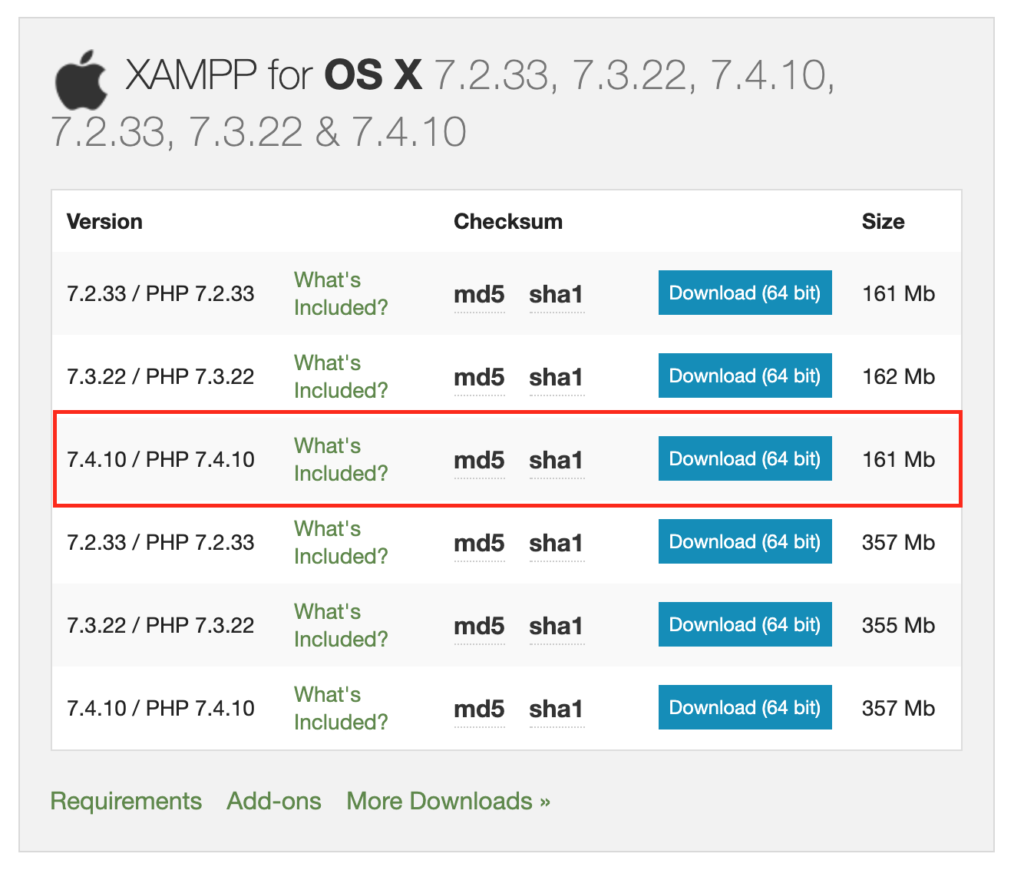
インストール
ダウンロードしたファイルをダブルクリックすると、以下のような画面が表示されるので、アイコンをダブルクリックします。
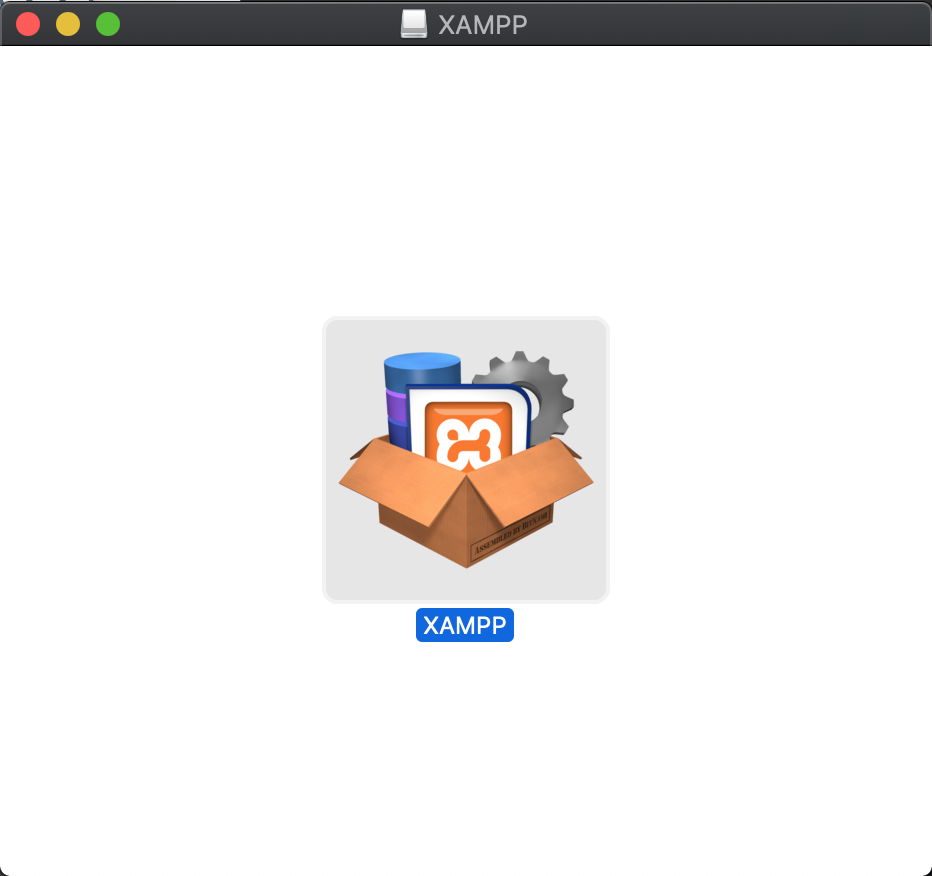
[Next]をクリックします。
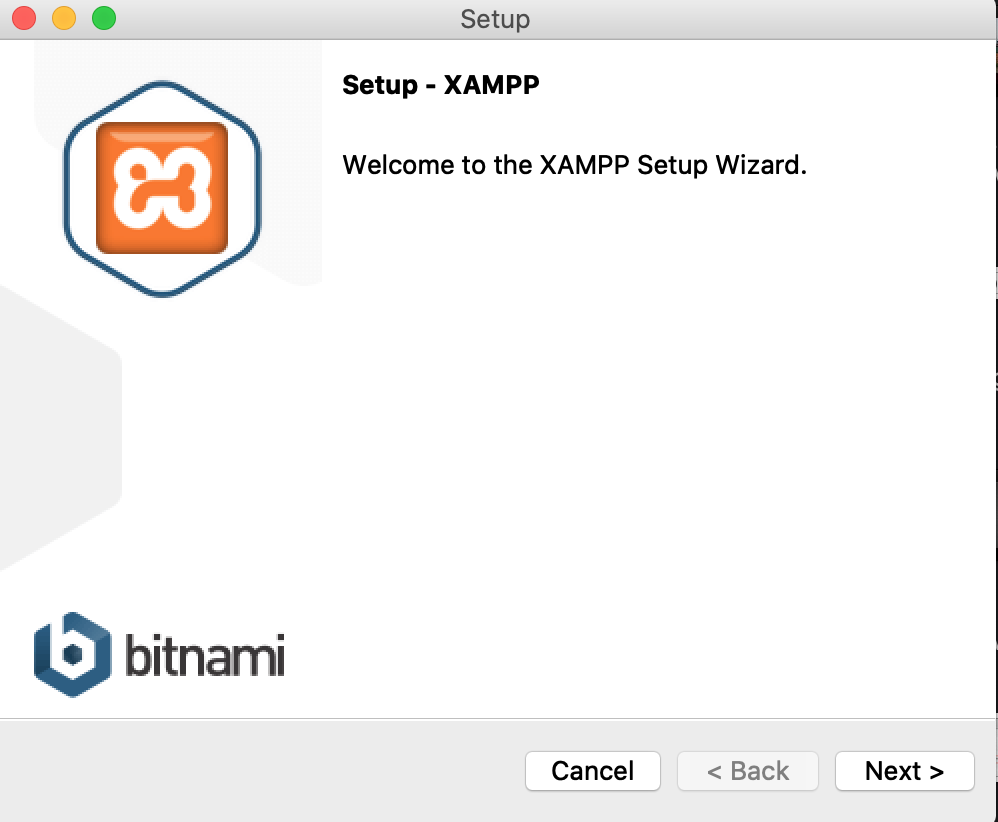
デフォルトのまま[Next]をクリックします。
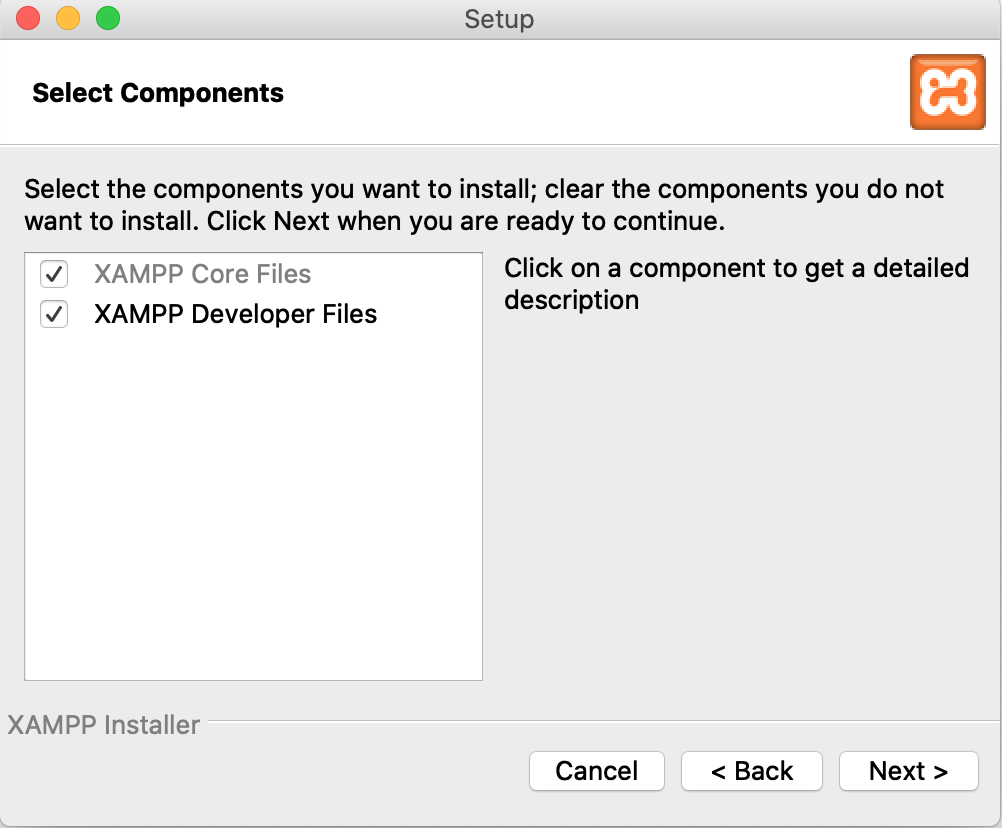
こちらもデフォルトのまま[Next]をクリックします。
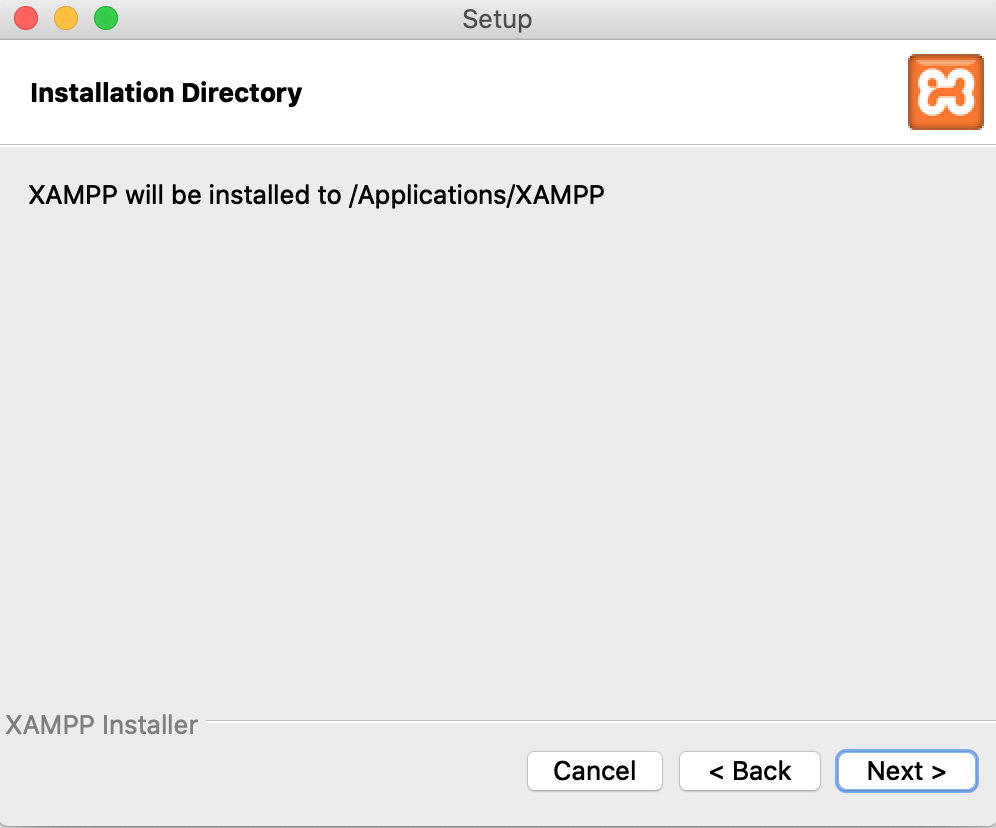
デフォルトのまま[Next]をクリックします。
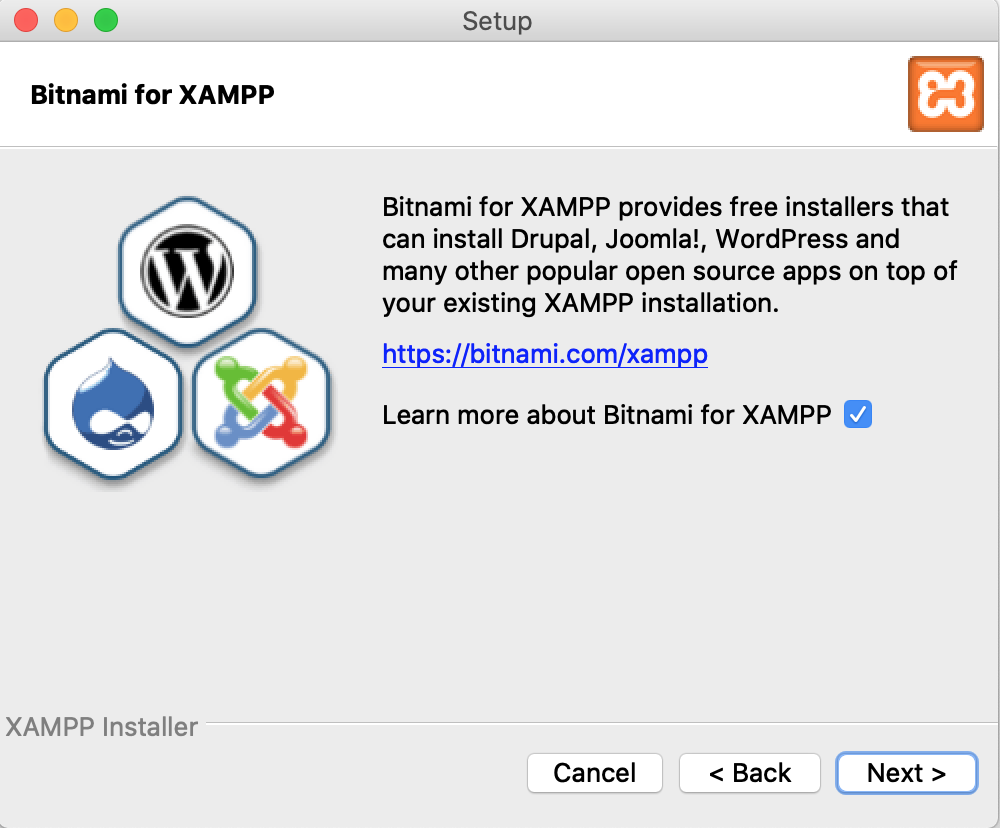
以下のような画面が開きますが、無視して閉じます。
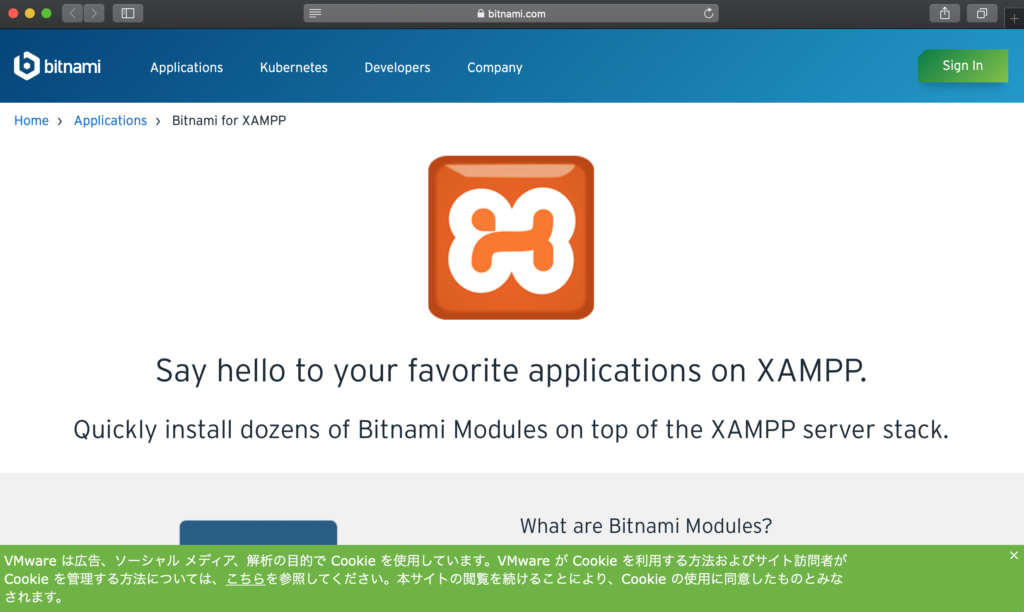
[Next]をクリックして、インストールを開始します。
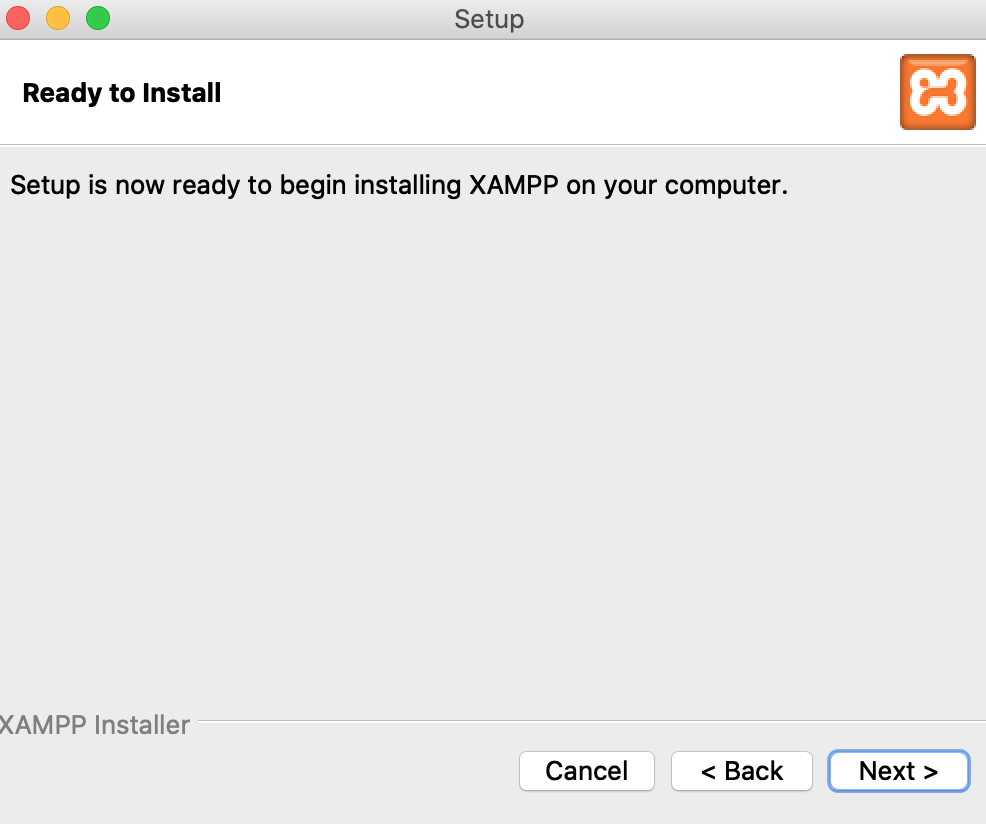
インストールが完了したら、以下の画面が表示されるので、[Finish]をクリックして完了します。
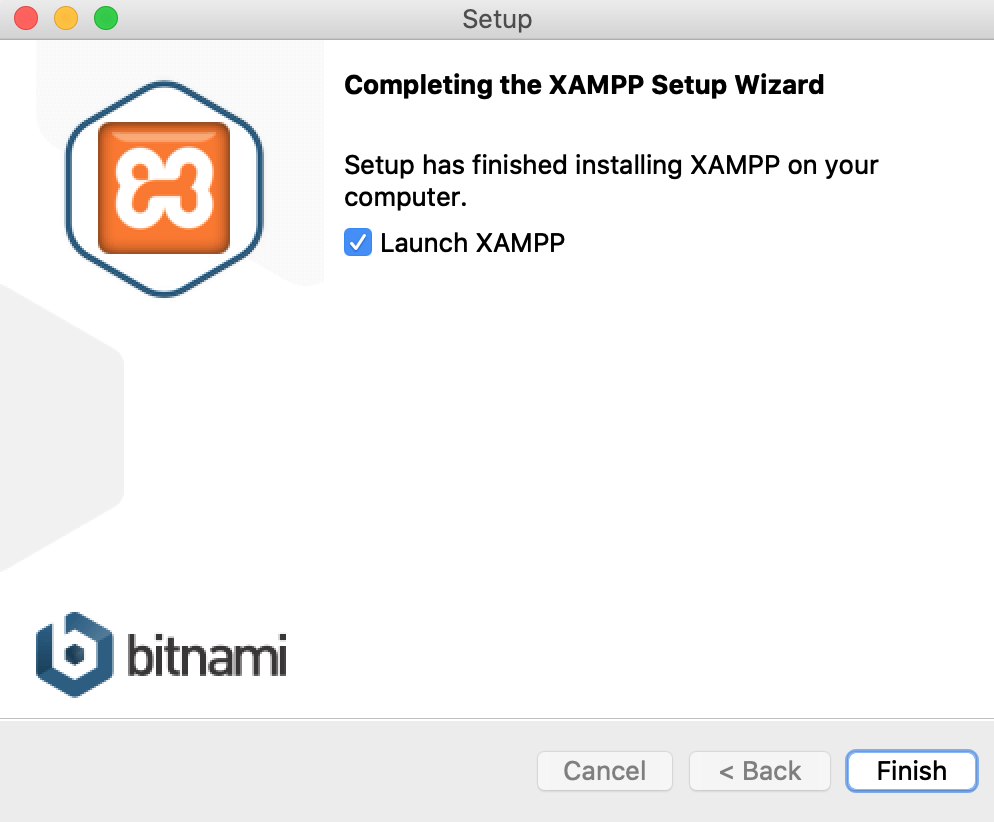
完了するとXAMPPが起動します。
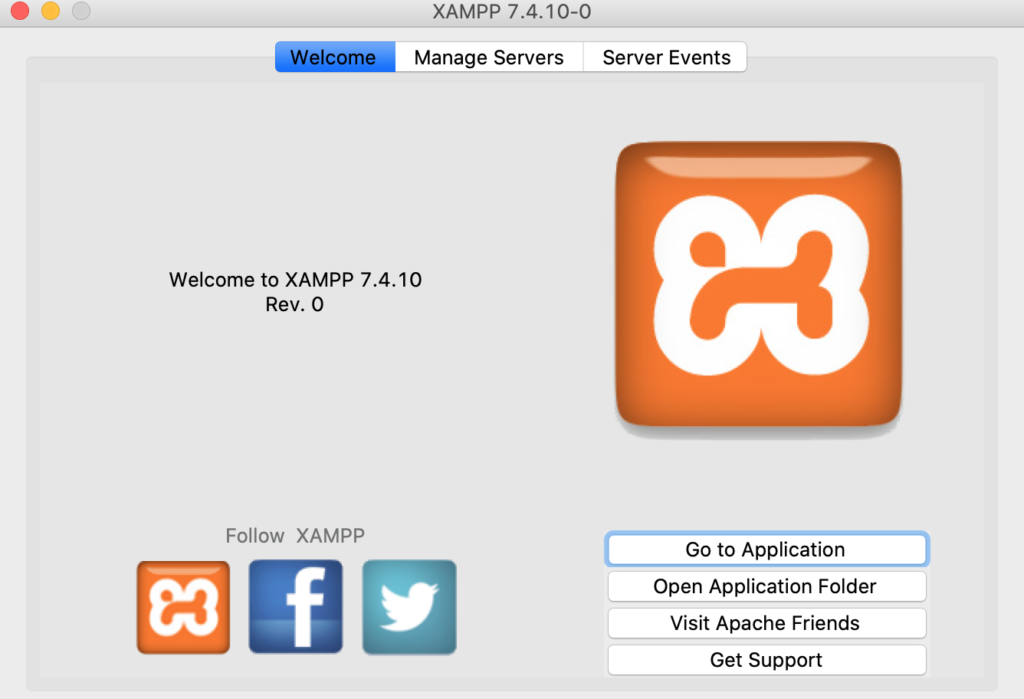
起動しない場合はmanager-OSXを検索して実行してみて下さい。パスワードを聞かれますので入力して起動します。
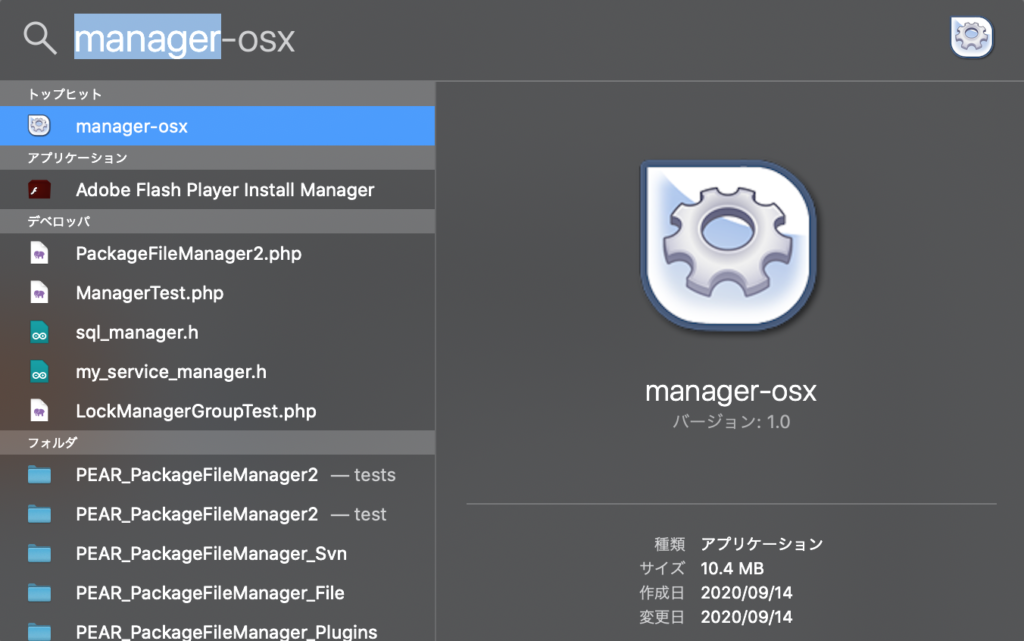
動作確認
ブラウザを起動して、以下のURLを入力します。
正常にWebページが表示されたらOKです。
こちらに表示されているのは「/Applications/XAMPP/xamppfiles/htdocs」ないのファイルが表示されています。
つまりApachサーバーが正常に起動し、http://localhost/というローカルのドメインに正常に展開されていることを意味します。
今後は動作確認したいソースをhtdocsに展開し、動作確認することになります。
まとめ
今回はXAMPPをインストールしてみました。
こんなに簡単に開発環境が構築できるのはいい時代になりましたね。
今後DBなどの使い方もお伝えできたらと思います。
ありがとうございました。


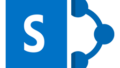
コメント